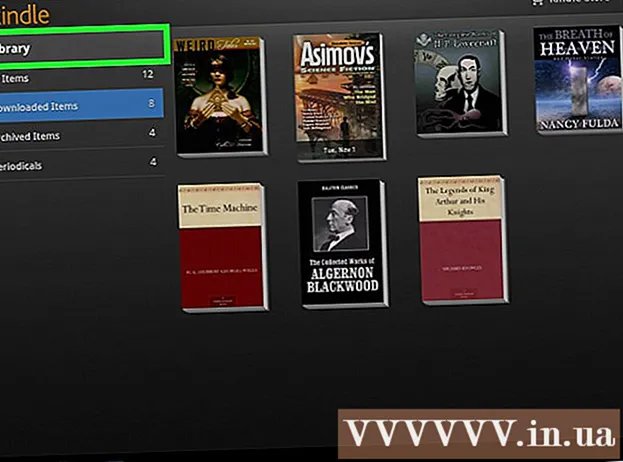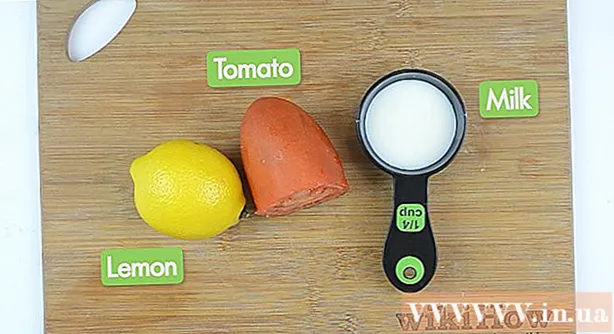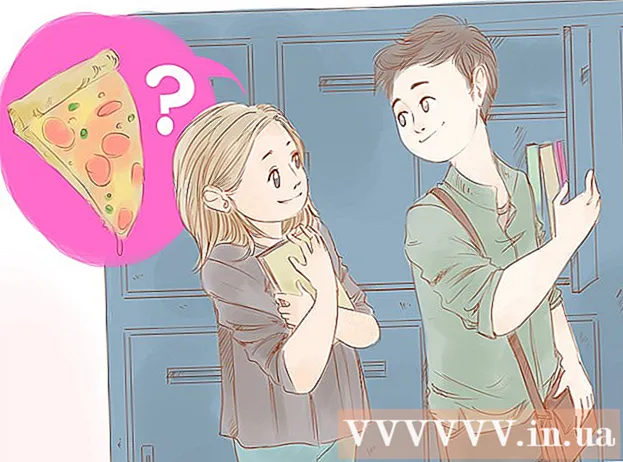Муаллиф:
John Pratt
Санаи Таъсис:
9 Феврал 2021
Навсозӣ:
1 Июл 2024

Мундариҷа
Ин wikiHow ба шумо чӣ гуна табдил додани файли TIFF-ро ба файли PDF меомӯзонад. Файлҳои TIFF аз файлҳои PDF қадимтаранд, аммо бо барномаҳои маъмул ва вебсайтҳо нисбат ба файлҳои PDF камтар мувофиқанд. Шумо метавонед TIFF-ро бо истифода аз табдилдиҳандаи ройгони онлайн ба PDF табдил диҳед ё Adobe Acrobat -ро истифода баред, агар шумо бо Adobe ҳисоби пардохт дошта бошед.
Ба қадам
Усули 1 аз 2: Истифодаи табдилдиҳандаи онлайн
 Вебсайтеро барои табдил додани TIFF ба PDF кушоед. Дар браузери вебсайти худ ба http://tiff2pdf.com/ гузаред.
Вебсайтеро барои табдил додани TIFF ба PDF кушоед. Дар браузери вебсайти худ ба http://tiff2pdf.com/ гузаред.  клик кунед Файлҳоро бор кунед. Ин тугмаи кабуд-сабз дар маркази саҳифа ҷойгир аст. Равзанаи Explorer (Windows) ё равзанаи Finder (Mac) кушода мешавад.
клик кунед Файлҳоро бор кунед. Ин тугмаи кабуд-сабз дар маркази саҳифа ҷойгир аст. Равзанаи Explorer (Windows) ё равзанаи Finder (Mac) кушода мешавад.  Файли TIFF-ро интихоб кунед. Файли TIFF-ро, ки мехоҳед ба PDF табдил диҳед, клик кунед.
Файли TIFF-ро интихоб кунед. Файли TIFF-ро, ки мехоҳед ба PDF табдил диҳед, клик кунед. - Аввал шумо бояд ҷойгиршавии файли TIFF-ро бо зер кардани ҷузвдони мувофиқ дар тарафи чапи равзана кушоед.
 клик кунед Кушодан. Ин тугма дар кунҷи рости поёни равзана ҷойгир аст. Файл ба вебсайт бор карда мешавад.
клик кунед Кушодан. Ин тугма дар кунҷи рости поёни равзана ҷойгир аст. Файл ба вебсайт бор карда мешавад.  Чашм ба роҳ мондани файлро интизор шавед. Пас аз ба итмом расонидани файл, шумо а Боргирӣтугмаи поёнии нишонаи он дар маркази саҳифа.
Чашм ба роҳ мондани файлро интизор шавед. Пас аз ба итмом расонидани файл, шумо а Боргирӣтугмаи поёнии нишонаи он дар маркази саҳифа.  клик кунед Боргирӣ. Ин тугма дар зери файл ҷойгир аст. Файли PDF гузаронидашуда ба компютери шумо бор карда мешавад.
клик кунед Боргирӣ. Ин тугма дар зери файл ҷойгир аст. Файли PDF гузаронидашуда ба компютери шумо бор карда мешавад. - Вақте ки шумо файли PDFро ду маротиба клик кунед, пас он бояд дар PDF хонандаи стандартии компютери шумо кушода шавад.
Усули 2 аз 2: Истифодаи Adobe Acrobat
 Боварӣ ҳосил кунед, ки шумо нусхаи пардохтаи Adobe Acrobat доред. Adobe Acrobat Reader, ки аксар одамон метавонанд файлҳоро кушоянд, аммо онҳоро содир намекунанд. Барои нусхабардории PDF ба дигар ҳуҷҷатҳо ба шумо версияи пулакии Adobe Acrobat лозим аст.
Боварӣ ҳосил кунед, ки шумо нусхаи пардохтаи Adobe Acrobat доред. Adobe Acrobat Reader, ки аксар одамон метавонанд файлҳоро кушоянд, аммо онҳоро содир намекунанд. Барои нусхабардории PDF ба дигар ҳуҷҷатҳо ба шумо версияи пулакии Adobe Acrobat лозим аст. - Агар шумо хоҳед, ки танҳо як файлро табдил диҳед, шумо метавонед нусхаи озмоишии Adobe Acrobat Pro -ро аз саҳифаи зеркашии Adobe зеркашӣ кунед, то муваққатан аз имкониятҳои пулакӣ истифода баред.
 Adobe Acrobat ро кушоед. Нишони ин барнома ба логотипи секунҷаи Adobe дар заминаи сиёҳ шабоҳат дорад.
Adobe Acrobat ро кушоед. Нишони ин барнома ба логотипи секунҷаи Adobe дар заминаи сиёҳ шабоҳат дорад.  клик кунед Файл. Шумо инро дар кунҷи болоии чапи тиреза пайдо карда метавонед. Менюи афтанда пайдо мешавад.
клик кунед Файл. Шумо инро дар кунҷи болоии чапи тиреза пайдо карда метавонед. Менюи афтанда пайдо мешавад.  клик кунед PDF онлайн эҷод кунед. Ин параметр дар болои менюи афтанда аз Файл. Равзанаи нав кушода мешавад.
клик кунед PDF онлайн эҷод кунед. Ин параметр дар болои менюи афтанда аз Файл. Равзанаи нав кушода мешавад.  клик кунед Барои табдили PDF файлро интихоб кунед. Шумо метавонед ин тугмаи кабудро дар мобайни саҳифа пайдо кунед. Равзанаи Explorer (Windows) ё равзанаи Finder (Mac) пайдо мешавад.
клик кунед Барои табдили PDF файлро интихоб кунед. Шумо метавонед ин тугмаи кабудро дар мобайни саҳифа пайдо кунед. Равзанаи Explorer (Windows) ё равзанаи Finder (Mac) пайдо мешавад.  Файли TIFF-ро интихоб кунед. Файли TIFF-ро, ки мехоҳед ба PDF табдил диҳед, клик кунед.
Файли TIFF-ро интихоб кунед. Файли TIFF-ро, ки мехоҳед ба PDF табдил диҳед, клик кунед. - Шояд ба шумо лозим ояд, ки ҷойгиршавии файли TIFF-ро бо зеркунии ҷузвдон дар тарафи чапи равзана кушоед.
 клик кунед Кушодан. Ин тугма дар кунҷи рости поёни равзана ҷойгир аст. Файли TIFF боргузорӣ шудааст.
клик кунед Кушодан. Ин тугма дар кунҷи рости поёни равзана ҷойгир аст. Файли TIFF боргузорӣ шудааст.  клик кунед Табдил ба PDF. Ин тугмаи кабуд дар маркази саҳифа ҷойгир аст. Файли TIFF ба файли PDF табдил дода мешавад, ки эҳтимол дар Adobe Acrobat кушода мешавад.
клик кунед Табдил ба PDF. Ин тугмаи кабуд дар маркази саҳифа ҷойгир аст. Файли TIFF ба файли PDF табдил дода мешавад, ки эҳтимол дар Adobe Acrobat кушода мешавад. - Агар шумо ба ҳисоби Adobe-и худ бо нобаёнӣ ворид нашуда бошед, ба шумо лозим меояд, ки ҳангоми пурсиш суроғаи почтаи электронии ҳисоби Adobe ва пароли худро ворид кунед.
 PDF-и табдилёфтаи худро захира кунед. клик кунед Файл, клик кунед Захира кунед дар менюи афтанда номи файлро нависед ва клик кунед Захира кунед.
PDF-и табдилёфтаи худро захира кунед. клик кунед Файл, клик кунед Захира кунед дар менюи афтанда номи файлро нависед ва клик кунед Захира кунед. - Шояд ба шумо аввал хестан лозим шавад Боргирӣ Барои зеркашии PDF ба компютери худ клик кунед.